¿Cómo crear un registro semáforo usando Excel y sus indicadores? - PC y móvil

Las herramientas ofimáticas como Microsoft donde podemos habilitar la pestaña programador son necesarias debido al amplio abanico de funciones que ofrecen a cada usuario. Estas son utilizados con objetivos diferentes pero útiles sobre todo en el campo administrativo donde son aprovechadas al máximo para el ahorro de tiempo al realizar ciertas tareas. Una de las bondades disponibles en Excel, es que nos permite crear registros semáforo y eso es precisamente lo que queremos enseñarte durante el desarrollo de esta información.
https://youtu.be/7O9yajTVScM
¿En qué escenarios sirve aplicar un semáforo en Microsoft Excel?
Los escenarios en lo que se pueden aplicar los registros semáforos son bastante variados,. Si por ejemplo somos profesores, un semáforo lo podremos aplicar para alumnos aprobados, reprobados o sin información. También lo podríamos utilizar para indicar los asistentes, inasistentes y retirados, en el caso de los gestores, lo podrían aplicar para hacer seguimiento del cumplimiento de ciertas obligaciones y actividades, incluso para entregables, proyectos e incidentes.
Por supuesto que los abogados no se quedan atrás, también pueden usar esta herramienta para verificar las normas críticas y cumplimiento de normativa. En fin, un semáforo es útil para dar color a la información y hasta para consultarla de forma práctica y fácil. A continuación ampliaremos más el uso de estas.

Seguimiento de actividades
Realizar el seguimiento de ciertas actividades puede ser una tarea fácil pero pesada. Por lo que crear un registro semáforo para ello parece la opción más acertada. Para empezar, debemos configurar las reglas de acuerdo a las actividades a las que deseamos hacer seguimiento. Por ejemplo si queremos saber si realizo el aseo en la oficina, pediremos que nos muestre el color verde, si no se realizó, pediremos que nos muestre el color rojo y si están en el proceso de limpieza justo en el momento de hacer el seguimiento, podremos solicitar el color amarillo.
Pase de lista
El pase de lista es también un escenario apropiado para la aplicación de un registro de semáforo, ya que debemos manipular información condicional como si el empleado asistió o no al trabajo. Incluso podríamos manejar con este tipo de registro si la inasistencia está justificada o no y las razones por las que no pudo asistir al trabajo. Si se trata de la asistencia la escuela, este registro nos ayudará a llevar el seguimiento de la asistencia de los alumnos y las razones por las que en determinado momento no estuvieron presentes en la clase.
Cumplimiento de normativas
Finalmente el cumplimiento de normativas también parece ideal para aplicar un registro semáforo, si por ejemplo se está llegando al trabajo a la hora correcta o por el contrario están llegando tarde los empleados, tener un registro de este tipo puede facilitar incluso el cálculo de horas de retraso quincenal y por lo tanto hacer el llamado de atención cuando el empleado este por encima de cierta cantidad de horas, si llevamos adecuadamente la información y lo personalizamos con una imagen de fondo en Excel, nuestro registro será un éxito.
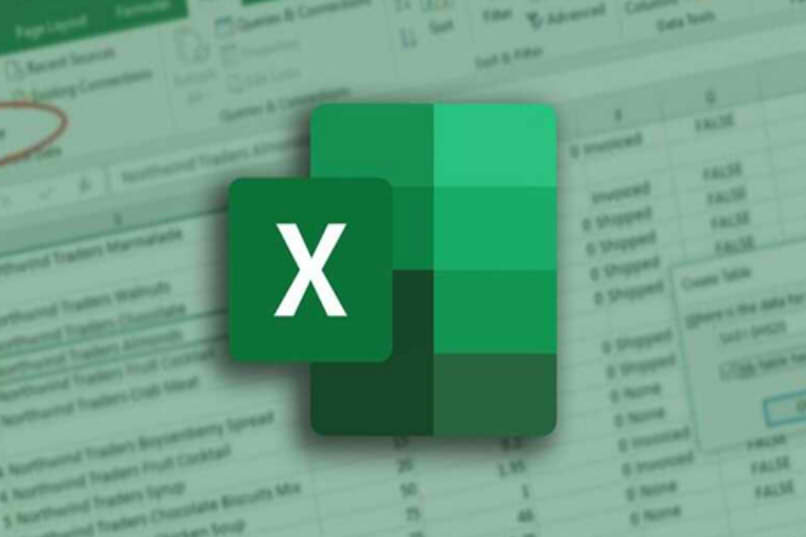
¿Qué pasos se deben seguir para cambiar el color de las celdas según su estado?
Claro está que realizar un registro también organizado como un registro semáforo conlleva una serie de pasos necesarios para que el producto final sea el deseado, y para ello debemos hacer uso pleno de varias funciones presentes en Microsoft Excel en el apartado ‘Estilos’, allí encontraremos algunos botones útiles para configurar las reglas del registro, veamos de que se trata el procedimiento.
Seleccionar el rango de celdas para aplicar formato
Lo primero es seleccionar el rango de datos o celdas para aplicar el formato,. Para ello, debemos colocar el cursor en el primer dato de la tabla, si por ejemplo estamos trabajando con las calificaciones estudiantiles, colocaremos el cursor en la celda correspondiente a la primera calificación del primer alumno y lo arrastramos hacia abajo hasta el final de la lista, el área seleccionada corresponde al rango en que aplicaremos la condicional.
Asignar el formato condicional al texto
Una vez seleccionado el rango en el que aplicaremos la condición, nos vamos a la pantalla inicio, en el apartado ‘Estilos’ veremos un botón con el nombre de ‘Formato Condicional’, hacemos clic allí y en las opciones disponibles hacemos clic en ‘Aplicar una Nueva Regla’, allí seleccionaremos los iconos y colores que deseamos de acuerdo a la condición que estamos asignando.
Resaltar celdas
Si deseamos realizar el registro resaltando en las celdas en lugar de aplicar un icono, debemos hacer clic en ‘Formato Condicional’ y luego en ‘Escalas de Color’ o también podemos usar ‘Resaltar Reglas de celdas, con ambas opciones podemos aplicar el formato condicional de tal manera que toda la celda sea coloreada, también las podemos resaltar usando valores máximos y minimos.
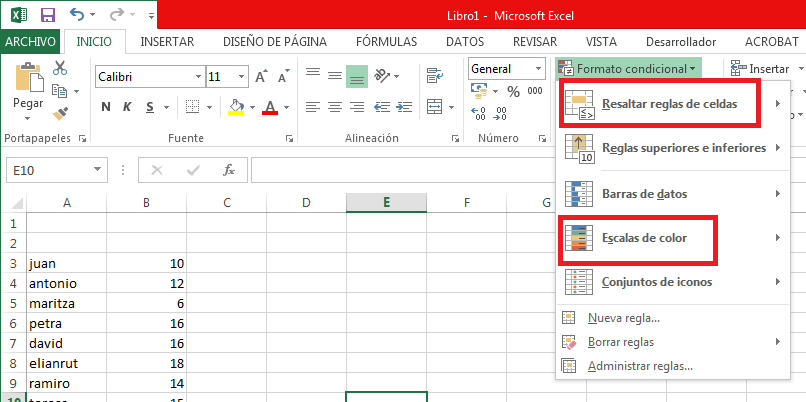
¿Cómo hacer íconos con formato condicional de Semáforo en Excel?
La manera en la que podemos hacer iconos con formato condicional de semáforo en Excel es haciendo clic en ‘Formato Condicional’, y en las opciones disponibles para esta, casi hacia el final encontraremos una con el nombre ‘Nueva Regla’, si hacemos clic allí se nos abrirá una ventana con múltiples opciones que podemos usar para configurar la condición que queremos aplicar a nuestro registro,
Íconos personalizados
Una vez que tengamos abierta esta ventana, debemos hacer clic en el apartado ‘Estilo de Formato’ y en las opciones disponibles en el menú desplegable, seleccionamos ‘Conjunto de Iconos’, allí veremos de forma predeterminada los iconos con forma de circulo formando un semáforo, de esta forma podremos personalizarlos de acuerdo a los valores asignados.
Uso de símbolos
En la App de Excel, en esa misma ventana una vez seleccionado ‘Conjunto de Iconos’, cada círculo de color en el semáforo tiene una flechita que abre un menú desplegable, si hacemos clic allí veremos una serie de símbolos que podemos utilizar si queremos dar otra apariencia al registro.